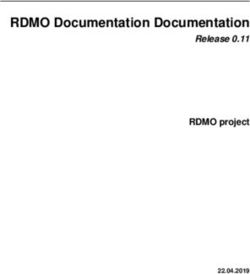Konzeption und Realisierung einer mobilen Android Anwendung zur Depressionserkennung - Uni Ulm
←
→
Transkription von Seiteninhalten
Wenn Ihr Browser die Seite nicht korrekt rendert, bitte, lesen Sie den Inhalt der Seite unten
Universität Ulm | 89069 Ulm | Germany Fakultät für
Ingenieurwissenschaften,
Informatik und
Psychologie
Institut für Datenbanken
und Informationssysteme
Konzeption und Realisierung einer
mobilen Android Anwendung zur
Depressionserkennung
Bachelorarbeit an der Universität Ulm
Vorgelegt von:
Tim Stenzel
tim.stenzel@uni-ulm.de
Gutachter:
Prof. Dr. Manfred Reichert
Betreuer:
Dr. Rüdiger Pryss
2018Fassung 14. Oktober 2018 c 2018 Tim Stenzel This work is licensed under the Creative Commons. Attribution-NonCommercial-ShareAlike 3.0 License. To view a copy of this license, visit http://creativecommons.org/licenses/by-nc-sa/3.0/de/ or send a letter to Creative Commons, 543 Howard Street, 5th Floor, San Francisco, California, 94105, USA. Satz: PDF-LATEX 2ε
Kurzfassung
Depressionen werden heute immer häufiger und sollen 2020 die zweithäufigste Volks-
krankheit sein. Sie zeichnen sich z. B. durch Interessenlosigkeit und Traurigkeit aus,
können das Leben der Betroffenen stark beeinträchtigen und im schlimmsten Fall sogar
zum Suizid führen.
Um Depressionen zu erkennen, können Smartphones genutzt werden. Diese werden
immer leistungsfähiger und somit wird auch das mobile Datensammeln immer häufiger
eingesetzt. Das Datensammeln kann mit Hilfe von Fragebögen erfolgen. Gerade durch
Fortschritte im Bereich von mobilem Internet wird dies ebenfalls unterstützt, denn so
können Fragebögen jederzeit online von zu Hause oder unterwegs ausgefüllt werden.
Ebenfalls ist eine direkte Auswertung und das Anzeigen von Feedback für den Nutzer
leichter.
Daraus ergibt sich die Problemstellung Depressionen effizient zu erkennen. Das Per-
sonal in Arztpraxen erkennt Depressionen oftmals nicht oder Menschen mit Depres-
sionen bekommen keine Behandlung, da sie sich durch Vermeidungsverhalten nicht
die Möglichkeiten eröffnen, die bereitstehen. Doch durch frühzeitige Erkennung können
Depressionen oftmals gut behandelt werden.
Im Rahmen dieser Arbeit wird eine mobile Android Anwendung für Smartphones und
Tablets konzipiert und implementiert. Es soll ein Modell aus Rollen, Studien und Frage-
bögen umgesetzt werden. Als Rollen gibt es Patienten und Ärzte, die jeweils in ihrem
Bereich der App verschiedene Funktionalitäten bereitgestellt bekommen. Ein Patient
kann an Studien teilnehmen und die Fragebögen dieser ausfüllen und abgeben. Ein Arzt
ist als Verantwortlicher einer Studie dazu in der Lage alle abgegebenen Fragebögen
dieser Studie auswerten zu lassen und für den entsprechenden Patienten freizuschalten.
Die Anwendung soll durch das Ausfüllen und direkte Auswerten von Fragebögen da-
bei helfen Depressionen frühzeitig zu erkennen, zur Behandlung wurde sie aber nicht
konzipiert.
iiiDanksagung
An dieser Stelle möchte ich mich bei all denjenigen bedanken, die mich bei der Erstellung
dieser Bachelorarbeit unterstützt haben.
Ein großer Dank gilt meinem Betreuer des Instituts für Datenbanken und Informations-
systeme Rüdiger Pryss, der mir immer mit hilfreichen Tipps und Unterstützung zur Seite
stand.
Ebenfalls ein großer Dank gilt Johannes Schobel, der immer hilfsbereit und geduldig alle
Fragen beantwortet hat.
Außerdem bedanke ich mich bei meiner Schwester Lena und meiner Mutter für die Un-
terstützung bei der Bachelorarbeit und bei meiner Familie für die Unterstützung während
des gesamten Studiums.
vInhaltsverzeichnis
1 Einleitung 1
1.1 Problemstellung . . . . . . . . . . . . . . . . . . . . . . . . . . . . . . . . 2
1.2 Zielsetzung . . . . . . . . . . . . . . . . . . . . . . . . . . . . . . . . . . . 3
1.3 Struktur der Arbeit . . . . . . . . . . . . . . . . . . . . . . . . . . . . . . . 3
2 Grundlagen 5
2.1 E-Health . . . . . . . . . . . . . . . . . . . . . . . . . . . . . . . . . . . . . 5
2.2 Datenschutz . . . . . . . . . . . . . . . . . . . . . . . . . . . . . . . . . . 6
2.3 Android . . . . . . . . . . . . . . . . . . . . . . . . . . . . . . . . . . . . . 7
3 Anforderungen 9
3.1 Funktionale Anforderungen . . . . . . . . . . . . . . . . . . . . . . . . . . 9
3.1.1 Patient . . . . . . . . . . . . . . . . . . . . . . . . . . . . . . . . . . 10
3.1.2 Arzt . . . . . . . . . . . . . . . . . . . . . . . . . . . . . . . . . . . 11
3.1.3 Allgemeines . . . . . . . . . . . . . . . . . . . . . . . . . . . . . . . 11
3.2 Nicht-Funktionale Anforderungen . . . . . . . . . . . . . . . . . . . . . . . 12
4 Konzept und Entwurf 13
4.1 Rollen/Benutzergruppen . . . . . . . . . . . . . . . . . . . . . . . . . . . . 13
4.2 Mockups . . . . . . . . . . . . . . . . . . . . . . . . . . . . . . . . . . . . 14
4.2.1 Patient . . . . . . . . . . . . . . . . . . . . . . . . . . . . . . . . . . 15
4.2.2 Arzt . . . . . . . . . . . . . . . . . . . . . . . . . . . . . . . . . . . 20
4.3 Lokale Persistenz . . . . . . . . . . . . . . . . . . . . . . . . . . . . . . . . 22
4.3.1 Datenbank . . . . . . . . . . . . . . . . . . . . . . . . . . . . . . . 23
4.3.2 JSON . . . . . . . . . . . . . . . . . . . . . . . . . . . . . . . . . . 24
4.4 Server . . . . . . . . . . . . . . . . . . . . . . . . . . . . . . . . . . . . . . 24
4.5 Online/Offline . . . . . . . . . . . . . . . . . . . . . . . . . . . . . . . . . . 25
4.6 Komponentendiagramm . . . . . . . . . . . . . . . . . . . . . . . . . . . . 26
viiInhaltsverzeichnis
5 Implementierung 27
5.1 Plattform und Programmiersprache . . . . . . . . . . . . . . . . . . . . . . 27
5.2 Android Studio . . . . . . . . . . . . . . . . . . . . . . . . . . . . . . . . . 29
5.3 Lokale Persistenz . . . . . . . . . . . . . . . . . . . . . . . . . . . . . . . . 29
5.3.1 Room Persistence Library . . . . . . . . . . . . . . . . . . . . . . . 29
5.4 Server . . . . . . . . . . . . . . . . . . . . . . . . . . . . . . . . . . . . . . 32
5.5 Frameworks . . . . . . . . . . . . . . . . . . . . . . . . . . . . . . . . . . . 34
5.6 Die App . . . . . . . . . . . . . . . . . . . . . . . . . . . . . . . . . . . . . 35
5.6.1 Patient . . . . . . . . . . . . . . . . . . . . . . . . . . . . . . . . . . 35
5.6.2 Arzt . . . . . . . . . . . . . . . . . . . . . . . . . . . . . . . . . . . 39
5.6.3 Allgemein . . . . . . . . . . . . . . . . . . . . . . . . . . . . . . . . 42
6 Anforderungsabgleich 45
6.1 Patient . . . . . . . . . . . . . . . . . . . . . . . . . . . . . . . . . . . . . . 45
6.2 Arzt . . . . . . . . . . . . . . . . . . . . . . . . . . . . . . . . . . . . . . . 46
6.3 Allgemeines . . . . . . . . . . . . . . . . . . . . . . . . . . . . . . . . . . . 46
7 Verwandte Arbeiten 47
7.1 Die KINDEX-App . . . . . . . . . . . . . . . . . . . . . . . . . . . . . . . . 47
7.2 Track Your Tinnitus . . . . . . . . . . . . . . . . . . . . . . . . . . . . . . . 47
7.3 Assess Your Stress . . . . . . . . . . . . . . . . . . . . . . . . . . . . . . . 48
8 Zusammenfassung und Ausblick 51
viiiEinleitung
1
Im Jahr 2006 besaß nur ca. 1% der Weltbevölkerung ein Smartphone. Bis 2020 sollen
es nach Prognosen schon 70% sein [1]. Smartphones verbreiten sich auf der Welt also
immer weiter, genau wie auch das mobile Internet immer weiter verbessert wird [2].
Diese Verbreitung wird außerdem dadurch unterstützt, dass Menschen vernetzt sein
wollen, um z. B. unterwegs zu arbeiten, mit Kontakten Nachrichten auszutauschen oder
die aktuellen Nachrichten abrufen zu können.
Das weltweit am weitesten verbreitete Smartphone-Betriebssystem ist momentan Andro-
id von Hersteller Google mit ca. 85% Marktanteil [3]. Wie üblich hat auch jedes Android
Gerät einen Marktplatz, den Google Play Store1 , aus dem diverse Anwendungen, auch
Apps genannt, heruntergeladen werden können.
Im Play Store gibt es momentan über 2,8 Mio. Apps [5]. Die Top 3 Kategorien mit den
meisten Apps sind Education, Entertainment und Lifestyle [6]. Die Kategorie Health und
Fitness befindet sich mit knapp über 86.000 Apps auf Platz 9, wobei nur 4.000 (ca. 5%)
von diesen Apps mehr als 50.000 Downloads haben [6].
Smartphones werden in der Gesundheitsbranche immer mehr eingesetzt, da sie einige
Vorteile bieten, wie z. B. Einfachheit der Nutzung, Mobilität, Verfügbarkeit und Konnekti-
vität [7]. Immer mehr im Trend sind auch smarte Unterstützer wie Smartwatches. Diese
erleichtern die Datenerfassung, durch z. B. GPS oder die Pulsmessung, aber auch das
Erfassen von Verläufen, da man sie meistens mit dabei hat und es oftmals leichter fällt
als ein Verlaufstagebuch zu führen.
1
s. [4]
11 Einleitung 1.1 Problemstellung Depressionen werden weltweit immer häufiger. Heute schätzt man, dass ca. 350 Millio- nen Menschen an depressiven Störungen leiden. Bis 2020 soll dies laut World Health Organization (WHO) noch weiter steigen, sodass Depressionen und affektive Störungen weltweit die zweithäufigste Volkskrankheit sein werden [8]. In der Öffentlichkeit werden auch Burnouts immer mehr genannt und zudem mit De- pressionen gleichgesetzt. Diese beiden sind aber keines Falls gleich. Ein Burnout ist allerdings eine Überlastung, die vor allem im Arbeitsleben auftritt und zum häufig genannten Ausgebranntsein führt. Daraus folgen emotionale Erschöpfung und Leistungs- einbußen. Diese Beschwerden sind jedoch nicht mit psychischen Erkrankungen wie Depressionen gleichzusetzen, können aber das Risiko erhöhen eine solche psychische Krankheit zu entwickeln. [9] Als Depression wird eine psychische Störung bezeichnet, die sich u. a. durch Traurigkeit, Interessenlosigkeit, Schlafstörungen und Appetitlosigkeit bemerkbar machen kann. Sie kann über längere Zeit oder wiederkehrend auftreten und die Fähigkeit einer Person beeinträchtigen zu arbeiten, zu lernen oder einfach zu leben. Im schlimmsten Fall kann eine Depression zum Suizid führen. Milde Formen können ohne Medikamente behandelt werden, mittlere bis schwere Fälle müssen jedoch medikamentös bzw. durch professionelle Gesprächstherapie behandelt werden [10]. Wird eine Depression frühzeitig erkannt, kann sie jedoch meistens gut behandelt werden. Doch Depressive zögern manchmal, Hilfe aufzusuchen und leiden dadurch unnötig, obwohl wirksame Behandlungen verfügbar sind. Laut WHO liegen bei ca. 25% aller Besucher einer Arztpraxis Depressionen vor, doch werden diese vom Personal oftmals nicht erkannt. Außerdem erhalten ca. 50% der Menschen, die Depressionen haben, keinerlei Form von Behandlung. Dies liegt an einer Kombination aus Vermeidungsverhalten (aufgrund von Scham, Leugnung o. ä.), fehlenden Angeboten und/oder Unfähigkeit des Personals das Problem zu erkennen [11]. 2
1.2 Zielsetzung
1.2 Zielsetzung
Ziel dieser Arbeit ist es, eine Smartphone oder Tablet App zu entwickeln, die durch
Fragebögen dabei hilft Depressionen zu erkennen. Ein Vorteil einer App ist, dass die
Patienten nicht immer zwingend in die Praxis gehen müssen, sondern von zu Hause
aus die Fragebögen ausfüllen und evaluieren lassen können. Da somit aber sensible
Patientendaten verarbeitet werden, ist der Datenschutz nicht zu vernachlässigen.
Es soll ein Modell aus Studien und Fragebögen verwendet werden, an denen die Nutzer
teilnehmen können. Eine Studie wird von einem oder mehreren Ärzten geleitet, von
denen dann auch die Fragebögen ausgewertet werden.
1.3 Struktur der Arbeit
In Kapitel 2 werden zuerst einige Grundlagen erklärt, die im Kontext der Arbeit von
Interesse sind. Kapitel 3 fasst alle Anforderungen an die App tabellarisch zusammen. In
Kapitel 4 werden die initialen Konzepte und Entwürfe, die im Vorlauf der Arbeit entstanden
sind, erläutert. Das Implementierungskapitel 5 erklärt die genutzten Techniken und
zeigt die fertige App mit Screenshots. In Kapitel 6 werden die Anforderungen mit den
vorhanden Funktionen abgeglichen. Kapitel 7 gibt einen Überblick über verwandte
Arbeiten und abschließend gibt Kapitel 8 eine Zusammenfassung der Arbeit.
3Grundlagen
2
In diesem Kapitel werden einige Grundlagen erklärt, die im Kontext der Arbeit notwendig
und interessant sind.
2.1 E-Health
Eine mögliche Definition von E-Health lautet folgendermaßen [12]:
„Unter E-Health fasst man Anwendungen zusammen, die für die Behandlung und Betreu-
ung von Patientinnen und Patienten die Möglichkeiten nutzen, die moderne Informations-
und Kommunikationstechnologien (IKT) bieten.“
Um die Jahrtausendwende kam der Begriff E-Health immer mehr auf. E-Health kann
als die Digitalisierung traditioneller Prozesse im Gesundheitswesen verstanden werden.
E-Health verbindet die Bereiche Medizin, Informatik und Gesundheitswesen, damit
Gesundheitsinformationen leichter über das Internet verfügbar gemacht und versendet
werden können. [13]
Heute existiert mit mobilen Anwendungen für das Gesundheitswesen ein eigener Bereich
von E-Health: mobile Health (mHealth). Wie der Name schon sagt, werden darunter
speziell Anwendungen im Gesundheitswesen für mobile Geräte verstanden [14].
Die zentrale Voraussetzung für die erfolgreiche Weiterentwicklung der Gesundheits-
versorgung ist das Vorantreiben der Digitalisierung. Deshalb hat das Bundesgesund-
heitsministerium die Initiative E-Health ins Leben gerufen. Diese Initiative setzt sich z.
B. dafür ein, eine bessere und effizientere Versorgung und einen breiteren Zugang zu
medizinischer Expertise insbesondere auch in ländlichen Regionen zu ermöglichen. [15]
52 Grundlagen Unterstützt werden der Aufbau der sicheren Infrastruktur und die Einführung medi- zinischer Anwendungen durch das Gesetz für sichere digitale Kommunikation und Anwendungen im Gesundheitswesen (E-Health-Gesetz), das am 29.12.2015 in Kraft getreten ist [15]. Wo immer Patientendaten verarbeitet oder gespeichert werden, darf natürlich auch der Datenschutz nicht vernachlässigt werden. Vor allem bei mobilen Geräten bereitet der Datenschutz immer wieder Schwierigkeiten. 2.2 Datenschutz Datenschutz ist in der heutigen Zeit und vor allem im Kontext von Patientendaten ein immer wichtigeres Thema. Laut [16] sind Handys und Smartphones nicht optimal um sensible personenbezogene Daten zu schützen. Dies ist z. B. dem Umstand geschuldet, dass immer mehr Apps Zugriff auf Kontakte, Kamera, Bluetooth und Sensordaten verlangen. Daraus lassen sich dann Bewegungsprofile, Verhalten und Vorlieben der Nutzer erschließen, womit man als Betreiber einer solchen App gezielt Werbung schalten oder die Daten gewinnbringend verkaufen kann [3]. Dazu kommt außerdem noch, dass heute immer mehr Menschen ein Smartphone besitzen und sich oftmals nicht gut genug auskennen oder einfach zu bequem sind, sich um die persönlichen Daten zu kümmern. Weiterhin verwenden viele Nutzer noch veraltete Versionen von Betriebssystemen, die schon länger nicht mehr aktuell und daher nicht mehr sicher sind [3]. Im Folgenden wir nun nochmals genauer auf Datenschutz in mHealth und E-Health eingegangen. Da tragbare Geräte immer populärer werden, gibt es immer mehr Möglich- keiten für Nutzer die eigenen Körperwerte wie Puls, Schlaf, Blutzucker, Blutdruck oder Schrittzahl zu messen. Dies passiert vor allem, da Smartwatches und Fitnessarmbänder als Tracker häufiger eingesetzt werden. Diese messen Daten über Körper und Geist, werten diese aus und speichern sie ab. Das bietet für Unternehmen ein riesiges kommer- zielles Potential. Gerade durch die spielerischen Elemente, eigene Ziele zu erreichen, 6
2.3 Android
werden die Nutzer animiert die Technik möglichst oft zu nutzen. [17]
Der Datenschutz sollte insofern ernst genommen werden, dass Nutzer wissen, wer perso-
nenbezogene Gesundheitsdaten verwertet und wie. Außerdem müssten die Privatsphäre-
und Datenschutz-Einstellungen der Endgeräte im Sinne der Verbraucher eingestellt wer-
den können. Dies ist aber für die Unternehmen natürlilch nicht so profitabel [17].
2.3 Android
Android ist ein Betriebssystem und eine Software-Plattform für mobile Geräte wie Smart-
phones, -watches, TVs, oder auch ein Interface, um mit Fahrzeugen zu kommunizieren.
Android gehört zu Google und ist das am weitesten verbreitete Betriebssystem von
Smartphones mit einem weltweiten Marktanteil von ca. 85%. [3]
Android hat als kostenloses open-source Betriebssystem weltweit zur Verbreitung günsti-
ger Mobilgeräte beigetragen und will dies auch weiter hin tun. Dazu ein Zitat von Google
CEO Sundar Pichai [1]: „Auf dieser Welt leben sieben Milliarden Menschen, und ich
glaube, dass Smartphones die erste Gelegenheit für die meisten dieser Menschen
darstellen, Zugang zu einem modernen Computer zu bekommen. Mit Android möchten
wir das für die Menschheit erreichen.“. Dass Android dies auch schaffen kann, sieht man
z. B. daran, dass der Instant-Messenger WhatsApp auf mehr als 1 Mrd. Android-Geräten
installiert ist. [1]
Im Folgenden wird noch etwas auf die technische Seite von Android eingegangen. Wie in
der Abbildung 2.1 des Android Stacks zu sehen, basiert Android auf einem Linux-Kernel.
Außerdem existiert dieser Stack, damit es keinen einzelnen single-point-of-failure gibt,
wo nur ein Unternehmen Innovationen kontrollieren könnte. Das Endergebnis ist also ein
voll produktionsfähiges Betriebssystem für Produkte von Verbrauchern, das open-source
ist und viele Kundenanpassungen zulässt. [18]
72 Grundlagen
Abbildung 2.1: Activity Stack [18]
Die Programmierung für Android läuft mit Oracle’s Java. Da Google und Oracle aber nun
einen kleinen Rechtsstreit haben, hat Google Kotlin [19] als neue Programmiersprache
eingeführt. Kotlin und Java lassen sich aber bisher noch problemlos nebeneinander her
benutzen.
Nachdem in diesem Kapitel die notwendigen Grundlagen erklärt wurden, folgen in den
nächsten Kapiteln Anforderungen, Konzept und Implementierung.
8Anforderungen
3
Am Anfang eines solchen Projekts steht natürlich immer das Requirements-Engineering,
also die Definition der Anforderungen, welche es an das System gibt. D. h. welche Funk-
tionen beinhaltet sein sollen und in welcher Qualität diese Funktionalität zu erbringen
ist.
3.1 Funktionale Anforderungen
Zuerst werden die funktionalen Anforderungen betrachtet, also was das System können
muss und welche Funktionen es geben soll. Die funktionalen Anforderungen sind gemäß
der Rollen, die es in der App geben soll, aufgeteilt in Patient und Arzt. Außerdem werden
auch allgemeine funktionale Anforderungen beschrieben (s. Tabellen 3.1 - 3.3).
93 Anforderungen
3.1.1 Patient
Bezeichnung Erklärung
FA#1 Registrieren Ein Patient kann die App nur mit Benutzerkonto
nutzen.
FA#2 Login Ein Patient kann sich mit seinem Benutzerkonto in den
Patientenbereich einloggen.
FA#3 Studien Ein Patient kann an beliebig vielen Studien
teilnehmen.
FA#4 Studien verlassen Ein Patient kann Studien verlassen, solange die Studie
dies erlaubt.
FA#5 Fragebögen Ein Patient kann die Fragebögen der Studien
ausfüllen.
FA#6 Fragebögen Ein Patient kann einen Fragebogen an einer
unterbrechen beliebigen Stelle unterbrechen.
FA#7 Fragebögen Ein Patient kann unterbrochene Fragebögen an der
fortsetzen Stelle fortsetzen, an der diese unterbrochen wurden.
FA#8 Fragebögen neu Ein Patient kann einen unterbrochenen Fragebogen
starten neu starten.
FA#9 Modale Fragen Ein Patient kann beim Ausfüllen der Fragen nicht zu
vorherigen Fragen zurückkehren.
FA#10 Fragebögen Ein Patient kann einen zu Ende ausgefüllten
abgeben Fragebogen an den behandelnden Arzt zur
Evaluation abgeben.
FA#11 Evaluation Ein Patient kann, sobald der behandelnde Arzt den
einsehen Fragebogen evaluiert hat, die Evaluation einsehen.
Tabelle 3.1: Anforderungen Patient
103.1 Funktionale Anforderungen
3.1.2 Arzt
Bezeichnung Erklärung
FA#12 Registrieren Ein Arzt bekommt seinen Zugang gestellt.
FA#13 Login Ein Arzt kann sich mit seinem Benutzerkonto in den
Arztbereich einloggen.
FA#14 Evaluation Ein Arzt kann alle Fragebögen seiner Patienten
evaluieren.
Tabelle 3.2: Anforderungen Arzt
3.1.3 Allgemeines
Bezeichnung Erklärung
FA#15 Passwort ändern Ein User kann sein Passwort ändern.
FA#16 Online Zwang Ein User muss eine bestehende Internetverbindung
haben, um die App nutzen zu können
(Ausnahme s. FA#17).
FA#17 Offline Nutzung Ein Patient kann Fragebögen ohne Internet-
verbindung ausfüllen (aber nicht abgeben).
FA#18 Sprache Ein User kann die Sprache der App ändern.
Tabelle 3.3: Anforderungen Allgemeines
113 Anforderungen
3.2 Nicht-Funktionale Anforderungen
Als zweites werden die nicht-funktionalen Anforderungen betrachtet, in denen die Quali-
tät, in welcher die geforderten Funktionalitäten zu erbringen ist, festgelegt ist (s. Tabelle
3.4).
Bezeichnung Erklärung
NFA#1 Reaktionszeit Das System soll eine angemessene Reaktionszeit
haben.
NFA#2 Benutzbarkeit Das System soll einfach und intuitiv nutzbar sein.
NFA#3 Erweiterbarkeit Das System soll leicht erweiterbar und integrierbar
sein.
NFA#4 Dokumentation Das System soll angemessen dokumentiert sein.
NFA#5 Akkuverbrauch Das System soll möglichst wenig Akku verbrauchen.
NFA#6 Speicher Das System soll lokal möglichst wenig Speicher
verbrauchen.
NFA#7 Fehleingaben Das System soll möglichst gut gegen
Fehleingaben abgesichert sein.
NFA#8 Abfragen Das System soll bei wichtigen Entscheidungen
Sicherheitsabfragen durchführen.
Tabelle 3.4: Nicht-funktionale Anforderungen
Nachdem die Anforderungen definiert sind, kann nun ein Konzept für die Implementie-
rung erstellt werden.
12Konzept und Entwurf
4
Dieses Kapitel erläutert die einzelnen Prozessschritte, die vor der Implementierung nötig
waren. Hier sind die folgenden Fragen relevant. Wer sind die Nutzer, wie soll die Oberflä-
che der einzelnen Funktionen grob aussehen und wie werden Daten gespeichert. Da
dieses Kapitel nur das erste Konzept erklärt, können sich einzelne Teile der Anwendung
auch noch ändern. Dies wird dann an den relevanten Stellen erwähnt.
4.1 Rollen/Benutzergruppen
Die Nutzer der Anwendung sind allgemein in die zwei Gruppen bzw. Rollen Patient
und Arzt unterteilt. Beide Gruppen haben jeweils unterschiedliche Funktionen in ihrem
Bereich der Anwendung. Nachfolgend werden die Funktionen kurz beschrieben und im
nächsten Abschnitt werden sie genauer erklärt und es wird mit Grafiken klarer gezeigt,
was alles möglich ist.
Ein Patient kann sich in der App registrieren und kann sich somit seinen eigenen
Zugang schaffen. Ein Arzt bekommt einen Zugang zugeteilt, welcher eine E-Mail und
ein Passwort enthält, das aber natürlich änderbar ist.
Beim Einloggen wird dann überprüft zu welcher Gruppe der Nutzer gehört und dement-
sprechend wird dann in den Patientenbereich oder Arztbereich weitergeleitet.
Patienten können sich in Studien einschreiben. Das Ausschreiben ist zwar auch möglich,
wird aber vermutlich nur selten zum Einsatz kommen. Nach dem Einschreiben in eine
Studie können die zur Verfügung stehenden Fragebögen ausgefüllt werden. Falls ein
Patient beim Ausfüllen eine Pause einlegen möchte, ist dies kein Problem, da ein
134 Konzept und Entwurf
Fragebogen zu jeder Zeit unterbrochen und später fortgesetzt werden kann. Ist man
am Ende eines Fragebogen angelangt, kann dieser abgegeben werden. Nachdem die
Auswertung erfolgt ist, kann ein Patient sich dann sein Ergebnis anschauen.
Die Hauptfunktion im Ärztebereich ist das Evaluieren eines vom Patienten abgegebenen
Fragebogens. Um zur Evaluation zu gelangen, muss man als erstes einen seiner Patien-
ten und dann einen Fragebogen des Patienten wählen. Dieser Fragebogen kann dann
evaluiert werden.
Wie genau die einzelnen Funktionen aussehen könnten, wird im folgenden Abschnitt
beschrieben.
4.2 Mockups
Als nächstes wurden Mockups erstellt, die die geforderten Funktionen grob skizzieren
sollen. Die Mockups wurden mit dem Tool Ninjamock1 erstellt und sind wieder in die
beiden Rollen Patient und Arzt unterteilt.
1
s. [20]
144.2 Mockups
4.2.1 Patient
Wenn man die App startet, sieht man als erstes den Loginscreen (s. Abb. 4.1). Dieser ist
durch die Buttons unten in den Patienten- und Arztbereich aufgeteilt.
Möchte man sich neu registrieren, wählt man den „Registrieren“-Button und gelangt zu
einem Formular, in dem man seine persönlichen Daten einträgt und am Ende mit dem
„Registrieren“-Button den Registrierungsprozess startet (s. Abb. 4.2).
Abbildung 4.1: Patienten Login Abbildung 4.2: Registrieren
Loggt sich ein Patient nun ein, der bisher noch an keiner Studie teilnimmt, so wird
ein Studienauswahl-Screen angezeigt, auf dem man die E-Mail eines Arztes und ein
Passwort eingeben muss (s. Abb. 4.3). Das Passwort wäre logischerweise ein anderes
als das, das der entsprechende Arzt bei seinem Login verwendet.
Diese Art eine Studie auszuwählen wurde so aber nicht in der App umgesetzt, sondern
es wird eine Liste aller Studien gezeigt. Dies wird aber in Kapitel 5 nochmals erklärt.
154 Konzept und Entwurf Hat sich ein Patient gerade in eine Studie eingeschrieben, so gelangt er zur Fragebo- genübersicht der Studie (s. Abb. 4.4). Zur selben Übersicht kommen auch Patienten, die bereits an einer Studie teilnehmen und sich gerade eingeloggt haben. In der Übersicht gibt es drei Teile. Oben sieht der Patient seine Evaluierungen bereits abgegebener Fragebögen. In der Mitte sind die pausierten Fragebögen zu sehen und unten alle verfügbaren Fragebögen in dieser Studie. Abbildung 4.3: Einschreiben in eine Studie Abbildung 4.4: Fragebogenübersicht Wählt ein Patient nun einen Fragebogen aus der Liste aller verfügbaren Fragebögen, d. h. er möchte einen Fragebogen von Anfang an beginnen, so wird er zur Fragebogenansicht weitergeleitet(s. Abb. 4.5). Diese Ansicht ist jetzt also das eigentliche Ausfüllen eines Fragebogens. Eine Frage besteht immer aus einem Fragetext und zugehörigen Antworten. Die Antwor- ten können z. B. Single Choice oder Multiple Choice sein. 16
4.2 Mockups
Das Ausfüllen soll eine modale Aufgabe sein, also ein Patient soll nicht zu vorherigen
Fragen zurückgelangen dürfen. Die einzigen Möglichkeiten sollen sein: zur nächsten
Frage weiter gehen oder den Fragebogen pausieren.
Will ein Patient nun also den Fragebogen pausieren, so tut er dies über den „Fragebogen
pausieren“-Button.
Es wird dann ein Dialog angezeigt, ob der Patient sich sicher ist und dass der Fragebogen
jederzeit wieder fortsetzbar ist (s. Abb. 4.6). Der Patient wird dann wieder auf die
Fragebogenübersicht geleitet (s. Abb. 4.4).
Abbildung 4.5: Fragebogenansicht Abbildung 4.6: Fragebogen pausieren
Will der Patient einen Fragebogen fortsetzen, so ist dies durch Auswahl eines Eintrags in
der Liste der pausierten Fragebögen möglich (s. Abb. 4.4). Auch hier wird dann wieder
ein Bestätigungsdialog angezeigt (s. Abb. 4.7).
Ist ein Patient bei der letzten Frage eines Fragebogens angelangt, so kann der Fragebo-
gen zur Evaluation abgegeben werden (s. Abb. 4.8).
174 Konzept und Entwurf
Abbildung 4.7: Fragebogen fortsetzen Abbildung 4.8: Fragebogen abgeben
Nachdem sich ein Arzt die Ergebnisse dann angeschaut hat, wird die Evaluation in der
Liste der abgegebenen Fragebögen angezeigt (s. Abb. 4.4). Bei Auswahl eines solchen
Fragebogens gelangt der Patient dann zur Ansicht der Evaluation (s. Abb. 4.9).
Möchte sich ein Patient zu bestimmten Fragen dann noch genauere Details ansehen,
wählt er die Frage aus und eine Detailansicht wird angezeigt (s. Abb. 4.10).
184.2 Mockups
Abbildung 4.9: Evaluation eines Abbildung 4.10: Detailansicht einer Frage
Fragebogens in der Evaluation
194 Konzept und Entwurf
4.2.2 Arzt
Möchte sich ein Arzt in die App einloggen, so wählt er auf dem Login-Screen den
„Arzt“-Button und trägt dann seine E-Mail und sein Passwort ein (s. Abb. 4.11).
Nach erfolgreicher Authentifizierung wird er zur Übersicht seiner Patienten weitergeleitet
(s. Abb. 4.12).
Abbildung 4.11: Arzt Login Abbildung 4.12: Patientenübersicht
Nach Auswahl eines Patienten gelangt der Arzt zu allen abgegebenen Fragebögen
dieses Patienten (s. Abb. 4.13).
Bei erneuter Auswahl eines Fragebogens sieht der Arzt zuerst wieder nur die detailarme
Ansicht (s. Abb. 4.14).
204.2 Mockups
Abbildung 4.13: Fragebogen- Abbildung 4.14: Evaluation eines Frage-
übersicht bogens
Erst durch das Antippen einer Frage wird die genaue Evaluation sichtbar (s. Abb. 4.15).
214 Konzept und Entwurf
Abbildung 4.15: Detailansicht einer Frage
in der Evaluation
Wie genau alle Daten nun auf dem Gerät und Server gespeichert werden, beschreibt
der nächste Abschnitt.
4.3 Lokale Persistenz
Lokal auf dem Gerät gibt es mehrere Speichermöglichkeiten.
• Shared Preferences. Zur Speicherung einer kleinen Anzahl von Key-Value-Paaren
lokal auf dem Gerät.
• Lokale Datenbank. Verschiedene Möglichkeiten mit relationalen und nicht-relationalen
DBs.
• Interner Speicher. Der Speicherplatz, der auf dem Smartphone selbst zur Verfü-
gung steht.
224.3 Lokale Persistenz
• Externer Speicher. Der Speicherplatz, der z. B. durch SD-Karten im Gerät zur
Verfügung steht.
4.3.1 Datenbank
Auf dem Gerät wird eine lokale Datenbank verwendet, um die für die Offline-Nutzung
notwendigen Daten zu speichern. Wie im ER-Diagramm2 zu sehen ist, gibt es folgende
Entitäten, in denen Daten gespeichert werden: User, Studien, Fragebögen und Elemente
(s. Abb 4.16).
Abbildung 4.16: Entitätendiagramm
Da ein User an beliebig vielen Studien teilnehmen kann, aber eine Studie auch beliebig
viele User haben kann, besteht zwischen den beiden Entitäten User und Study eine
n-zu-n Beziehung. Aus diesem Grund wird die extra Entität CUAS (= Connect User
and Study) benötigt, damit nicht zu viele Daten unnötigerweise redundant gespeichert
werden. In dieser Tabelle werden dann nur die Tupel (UserId, StudyId) gespeichert.
Es ist außerdem möglich, dass sich mehrere User ein Gerät lokal teilen. Aus diesem
Grund gibt es folgenden Mechanismus, der sich aber nur auf das lokale Speichern
bezieht: Schreibt sich ein User lokal als Erstes in eine Studie ein, so werden alle
notwendigen Daten heruntergeladen, also alle Informationen zu dieser Studie, den
2
Erstellt mit Draw.io [21]
234 Konzept und Entwurf
zugehörigen Fragebögen und Elementen und in die Datenbank eingespeist. Für jeden
weiteren User, der sich lokal in die gleiche Studie einschreibt, wird jeweils nur ein Eintrag
in der CUAS-Tabelle angelegt. Beim Ausschreiben passiert prinzipiell das selbe, nur
rückwärts. Schreibt sich nicht der letzte User aus einer Studie aus, so wird jeweils nur
der CUAS-Eintrag gelöscht. Wenn sich aber der letzte User ausschreibt, werden alle
lokalen Daten dieser Studie gelöscht.
4.3.2 JSON
Für das lokale Speichern eines unterbrochenen Fragebogens gibt es ebenfalls eine
Methode. Will ein User einen angefangen Fragebogen unterbrechen, so werden die bis-
her beantworteten Fragen in einer lokalen JSON-Datei3 im internen Speicher gesichert.
Über diese Datei kann dann ein Fragebogen an der Stelle fortgesetzt werden, wo dieser
davor unterbrochen wurde.
Warum das JSON-Format genutzt wird, wird im nächsten Abschnitt klar.
4.4 Server
Da mHealth im täglichen Leben für Patienten immer wichtiger wird um durch Apps bspw.
Sensordaten zu erfassen, wurde am Institut für Datenbanken und Informationssysteme
(DBIS) eine flexible API entwickelt [23]. Für das „globale“ Speichern steht deshalb diese
Rest-API des DBIS zur Verfügung. In dieser sind alle Daten zu Accounts, Studien,
Fragebögen etc. dauerhaft gespeichert. Um Daten abrufen oder speichern zu können,
müssen HTTP-Anfragen mit GET, POST etc. gesendet werden. Für alle Daten, die dort
gespeichert werden sollen, wird das Datenformat JSON verwendet. Um also auf dem
Server Daten speichern zu können, muss ein valides JSON-Objekt gesendet werden. Als
Antwort bekommt man dann entweder einen leeren Body oder ein neues JSON-Objekt,
das weiterverarbeitet werden kann.
3
JSON.org [22]
244.5 Online/Offline
Da neben dem Server, wie oben beschrieben, mit der Datenbank eine lokale Speicher-
methode existiert, ist eine Offline-Nutzung der Anwendung möglich.
4.5 Online/Offline
Für die Offline-Nutzung werden Daten zu Studien, Fragebögen und deren Elementen
heruntergeladen und in der Datenbank gespeichert. Die genaue Aufteilung, welche
Aufgaben jetzt also offline und welche online möglich sind, sieht folgendermaßen aus:
Online:
• Patient:
– Registrieren
– Login
– In Studien einschreiben (hier werden dann alle notwendigen Daten der Studie
für die Offline-Nutzung heruntergeladen)
– Fragebögen abgeben
– Evaluation bekommen und ansehen
• Arzt:
– Abgegebene Fragebögen bekommen
– Evaluation
Offline, aber auch Online:
• Patient:
– Fragebogen ausfüllen
– Fragebogen pausieren/ fortsetzen/ neu starten
254 Konzept und Entwurf
4.6 Komponentendiagramm
Die folgende Abbildung 4.174 zeigt ein Komponentendiagramm, das die Kommunikation
zwischen User, Gerät, Datenbank und Server darstellt.
Abbildung 4.17: Komponentendiagramm
Das Gerät kommuniziert nur mit der Datenbank, wenn ein Patient z. B. offline einen
Fragebogen ausfüllt. Die alleinige Kommunikation mit dem Server tritt z. B. dann auf,
wenn ein Patient einen Fragebogen abgibt. Es gibt aber auch den Fall, dass zuerst
Daten vom Server geladen und danach in die Datenbank gespeichert werden, was z. B.
beim Einschrieben in eine Studie der Fall ist.
Nachdem in Kapitel 3 die Anforderungen und in diesem Kapitel das Konzept beschreiben
wurde, erläutert Kapitel 5 nun die Implementierung der App.
4
Erstellt mit Draw.io [21]
26Implementierung
5
In diesem Kapitel wird die Implementierung der Anwendung genau beschrieben, d. h.
welche Technologien genutzt wurden, wie Daten gespeichert werden und auch welche
Aktivitäten in der App vorhanden sind.
Die für die Entwicklung genutzten Technologien werden in den Abschnitten 5.1 bis 5.4
genauer beschrieben.
5.1 Plattform und Programmiersprache
Die Anwendung wurde für die Plattform Android entwickelt und in der Programmierspra-
che Java geschrieben.
Android stellt als Entwicklungsplattform einige wichtige Hilfsmittel zur Verfügung.
Für den Einstieg werden viele Tutorials mit Beispielcode und hilfreichen Erklärungen
bereit gestellt, damit der Start in die Entwicklung so leicht wie möglich fällt. Außerdem
wird erklärt, wie genau man Code effizient testet und an welche Qualitätsguidelines
man sich halten sollte. Ein letzter Punkt wäre dann die Veröffentlichung der entwickelten
Anwendung im Google Play Store. [24]
Des Weiteren wird eine sehr ausführliche und hilfreiche Entwicklungsdokumentation1
online bereit gestellt, in der man sich leicht zurechtfindet und sehr häufig die gesuchten
Antworten findet.
1
s. [25]
275 Implementierung
Bei Android werden einzelne Screens, auch Aktivitäten genannt, verwendet um die Be-
nutzeroberfläche mit darunterliegender Logik darzustellen. Diese Aktivitäten durchlaufen
einen Lebenszyklus, den sog. Activity Lifecycle (s. Abb. 5.1).
Dieser Lebenszyklus ist anfangs noch recht verwirrend, aber mit der Zeit lernt man damit
umzugehen und die Vorteile werden ersichtlich. Ein solcher Vorteil ist z. B., dass eine
Aktivität, auf die man zurückkommt, mit der onResume-Methode fortgesetzt wird. Somit
kann man sich die Logik in der onCreate-Methode sparen und gleich in die onResume
verlagern.
Hierzu ein kleines Beispiel: In der onCreate-Methode werden alle UI-Elemente, wie Text-
felder und Listen, initialisiert. In der onResume-Methode werden dann die notwendigen
Daten beschafft und in die Liste eingespeist. Ein User startet dann die nächste Aktivität
und erzeugt dort neue Daten, die eben falls in der Liste angezeigt werden sollen. Die
Hauptaktivität wird dann mit onResume fortgesetzt und kann einfach die neu erzeugten
Daten beschaffen und ebenfalls in die Liste einspeisen.
Abbildung 5.1: Activity Lifecycle [26]
285.2 Android Studio
5.2 Android Studio
Google stellt mit Android Studio2 eine eigene Entwicklungsumgebung zur Entwicklung
von Anwendungen bereit. Android Studio basiert auf der Entwicklungsumgebung IntelliJ3
der Firma JetBrains.
In Android Studio gibt ein einige sehr hilfreiche Werkzeuge, die Entwickler bei der Arbeit
unterstützen:
Falls kein Android-fähiges Gerät zur Verfügung steht, kann der Emulator genutzt werden.
Dieser ist sehr leistungsstark und hat so gut wie alle Funktionen, die ein normales Gerät
auch besitzt. Anrufe, eingehende Textnachrichten, Standort oder auch verschiedene
Netzwerkgeschwindigkeiten können simuliert werden.
Neben dem Emulator gibt es auch noch Werkzeuge wie z. B. den visuellen Layouteditor,
mit dem sich Benutzeroberflächen leicht erstellen lassen oder dem Ressourcen Monitor,
mit dem live der aktuelle Ressourcenverbrauch der Anwendung beobachtet werden
kann.
5.3 Lokale Persistenz
Wie in Kapitel 4 schon beschrieben, werden JSON-Dateien als Speichermethode für
pausierte Fragebögen verwendet. Dazu wird zur Speicherung von Daten die Room
Persistence Library4 verwendet.
5.3.1 Room Persistence Library
Diese Bibliothek wurde als offizielles Konzept zur objektrelationale Abbildung (engl.
object relational mapping, ORM) bei Android eingeführt. Mit einem solchen ORM ist
es für Anwendungen möglich Objekte in eine relationale Datenbank zu speichern. Die
2
s. [27]
3
s. [28]
4
s. [29]
295 Implementierung
Bibliothek bietet eine Abstraktionsschicht über einer SQLite Datenbank an, mit der der
Datenbankzugriff vereinfacht werden soll. Intern wird ein Cache der Anwendungsdaten
erstellt, der als „single source of truth“ (dt. einzige Quelle der Wahrheit) verwendet wird.
Somit hat ein Benutzer immer eine konsistente Kopie aller Schlüsselinformationen und
das sogar ohne Internetverbindung.
Bei Room werden Java Klassen als Entitäten angelegt (s. Codeausschnitt 5.1). Für
jede solche Entität wird dann eine Datenbanktabelle erstellt, in die Objekte vom Typ der
Entität gespeichert werden können. Die Spalten einer Tabelle bilden die Attribute des
Java Objekts. Wie in einer relationalen Datenbank werden die Entitäten über Primär-
und Fremdschlüssel miteinander in Beziehung gesetzt. [30]
1 @Entity ( primaryKeys = { " i d " } ,
2 f o r e i g n K e y s = { @ForeignKey ( e n t i t y = Study . class , parentColumns = " i d " , childColumns = " s t u d y I d " ) } ,
3 i n d i c e s = { @Index ( v a l u e = " s t u d y I d " ) } )
4 public class Q u e s t i o n n a i r e {
5
6 private int id ;
7 private int studyId ;
8
9 p r i v a t e S t r i n g name , t i t l e , desc , o r i g i n , i n t r o T e x t , o u t r o T e x t , scheduleType , s t a r t T i m e , endTime ;
10 p r i v a t e i n t i s A c t i v e , isOneTime , i s M u l t i p l e , every , s t a r t D a y , amount ;
11
12 @Ignore
13 p r i v a t e JSONArray s t r u c t u r e ;
Codeausschnitt 5.1: Ausschnitt der Questionnaire.java Datei
Damit dann auch die Tabellen gefüllt werden können, werden sog. Data Access Objects
(DAOs) verwendet [31] (s. Codeausschnitt 5.2). Dies sind die Hauptkomponenten von
Room und stellen als Interface oder abstrakte Klasse den Datenbankzugriff her. DAOs
bieten den Vorteil, dass keine direkten Queries benötigt werden, sondern die Java
Objekte direkt übergeben werden können. Daher müssen dann also keine komplexen
SQL-Anfragen geschrieben werden, die bei jedem Update von Hand geändert werden
müssen, was Laufzeit und Nutzung vereinfachen.
Für Insert-, Update- und Delete-Operationen können einfach die Objekte übergeben
werden, alleine für die Select-Anfragen muss eine Query geschrieben werden.
305.3 Lokale Persistenz
1 @Dao
2 public i n t e r f a c e QuestionnaireDAO {
3
4 @Insert
5 void i n s e r t Q u e s t i o n n a i r e ( Q u e s t i o n n a i r e q u e s t i o n n a i r e ) ;
6
7 @Delete
8 void d e l e t e Q u e s t i o n n a i r e ( Q u e s t i o n n a i r e q u e s t i o n n a i r e ) ;
9
10 @Query ( "SELECT ∗ FROM QUESTIONNAIRE WHERE s t u d y I d = : i d " )
11 L i s t getQuestionnairesOfStudy ( i n t i d ) ;
12
13 @Query ( "SELECT ∗ FROM QUESTIONNAIRE WHERE i d = : i d " )
14 Questionnaire getQuestionnaireById ( int id ) ;
15 }
Codeausschnitt 5.2: Ausschnitt der QuestionnaireDAO.java Datei
Das komplette Datenbankmodell der zu Grunde liegenden Datenbank sieht dann folgen-
dermaßen aus (s. Abb. 5.2).
Abbildung 5.2: Datenbankmodell
315 Implementierung
5.4 Server
Volley5 ist eine HTTP Bibliothek die das asynchrone Nutzen von Netzwerken erlaubt
und vor allem beschleunigt. Mit Volley ist es z. B. möglich Anfragen zeitlich zu planen,
mehrere Verbindungen gleichzeitig offen zu haben oder sogar einzelne Anfragen wieder
abzubrechen [33].
Eine Anfrage mit Volley sieht z. B. aus, wie in Codeausschnitt 5.3 zu sehen. Hier
kann man sehen, dass ein String-Request genutzt wurde. Dies ist der Fall, da hier ein
String als Antwort erwartet wird. Wird aber ein JSON-File erwartet, so nutzt man einen
JSON-Request.
1 f i n a l S t r i n g requestBody = data . t o S t r i n g ( ) ;
2
3 S t r i n g R e q u e s t sR = new S t r i n g R e q u e s t ( Request . Method . POST, apiURL+urlReg , new Response . L i s t e n e r < S t r i n g > ( ) {
4 @Override
5 public void onResponse ( S t r i n g response ) {
6 Log . d ( " APIH r e g i s t e r " , response ) ;
7 Log . d ( " APIH r e g i s t e r " , " e m a i l s e n t " ) ;
8 }
9 } , new Response . E r r o r L i s t e n e r ( ) {
10 @Override
11 public void onErrorResponse ( V o l l e y E r r o r e r r o r ) {
12 Log . d ( " APIH r e g i s t e r " , " on e r r o r " ) ;
13 }
14 }) {
15 @Override
16 public S t r i n g getBodyContentType ( ) {
17 r e t u r n " a p p l i c a t i o n / j s o n ; c h a r s e t = u t f −8" ;
18 }
19
20 @Override
21 public byte [ ] getBody ( ) {
22 try {
23 r e t u r n requestBody == n u l l ? n u l l : requestBody . g e t B y t e s ( " u t f −8" ) ;
24 } catch ( UnsupportedEncodingException uee ) {
25 Log . d ( " APIH r e g i s t e r " , " unsupported encoding w h i l e t r y i n g t o g e t b y t e s " ) ;
26 return null ;
27 }
28 }
29 };
30
31 / / Add t h e r e q u e s t t o t h e RequestQueue .
32 SingletonRequestQueue . g e t I n s t a n c e ( c o n t e x t ) . addToRequestQueue ( sR ) ;
Codeausschnitt 5.3: Ausschnitt der APIHandler.java Datei
5
s. [32]
325.4 Server
Eine Anfrage mit Volley sieht immer so aus, dass es einen Listener für die Antwort gibt
und einen, falls ein Fehler auftritt. Um die Daten aus diesen Listenern zu bekommen,
werden sog. Callback-Interfaces genutzt. Wie solch ein Interface beispielsweise realisiert
ist, ist in Abbilung 5.4 zu sehen.
1 public i n t e r f a c e JSONCallback {
2 void onSuccess ( JSONObject response ) ;
3 }
Codeausschnitt 5.4: Ausschnitt der APIHandler.java Datei
Um eine Anfrage dann loszuschicken, muss diese in eine Warteschlange gepackt wer-
den. Diese Warteschlange ist als Singleton realisiert, damit man in der ganzen App nur
eine hat und nicht jedes mal ein neues Objekt erstellen muss. Wie dieses Singleton
implementiert ist, ist in Abbildung 5.5 zu sehen.
1 public class SingletonRequestQueue {
2
3 p r i v a t e s t a t i c SingletonRequestQueue mInstance ;
4 p r i v a t e RequestQueue mRequestQueue ;
5 p r i v a t e s t a t i c Context mCtx ;
6
7 p r i v a t e SingletonRequestQueue ( Context c o n t e x t ) {
8 mCtx = c o n t e x t ;
9 mRequestQueue = getRequestQueue ( ) ;
10 }
11
12 public s t a t i c synchronized SingletonRequestQueue g e t I n s t a n c e ( Context c o n t e x t ) {
13 i f ( mInstance == n u l l ) {
14 mInstance = new SingletonRequestQueue ( c o n t e x t ) ;
15 }
16 r e t u r n mInstance ;
17 }
18
19 public RequestQueue getRequestQueue ( ) {
20 i f ( mRequestQueue == n u l l ) {
21 / / c o n t e x t i s key , i t keeps you from l e a k i n g t h e
22 / / A c t i v i t y o r BroadcastReceiver i f someone passes one i n .
23 mRequestQueue = V o l l e y . newRequestQueue ( mCtx . g e t A p p l i c a t i o n C o n t e x t ( ) ) ;
24 }
25 r e t u r n mRequestQueue ;
26 }
27
28 public void addToRequestQueue ( Request req ) {
29 Log . d ( "SRQ" , " i n addToQueue " ) ;
30 getRequestQueue ( ) . add ( req ) ;
31 }
32 }
Codeausschnitt 5.5: Ausschnitt der APIHandler.java Datei
335 Implementierung
5.5 Frameworks
Frameworks sind externe Bibliotheken, die in einer Anwendung verwendet werden
können um die Funktionalitäten zu erweitern. Verwendet wurden folgende Frameworks.
Erst steht der Name, in Klammern der Entwickler und am Ende eine kleine Erklärung
warum dieses Framework genutzt wurde.
• Room (Google) [29]. Dieses Framework (in Abschnitt 5.3.1 vorgestellt) stellt eine
Abstraktionsebene über einer SQLite Datenbank dar.
• Volley (Google) [33]. Dieses Framework (in Abschnitt 5.4 vorgestellt ) bietet asyn-
chrone Serveranfragen.
• Stetho (Facebook) [34]. Da es bei Room und Android allgemein keine Möglichkei-
ten gibt zur Laufzeit die lokalen Dateiverzeichnisse oder Datenbanken anzuschau-
en, wurde die Stetho Bibliothek von Facebook verwendet. Diese bietet eben genau
diese Möglichkeiten (s. Abb. 5.3).
Abbildung 5.3: Stetho
345.6 Die App
5.6 Die App
Im Folgenden werden nun die Funktionalitäten der fertigen App anhand von Screenshots
erläutert. Die Screenshots sind unterteilt in Patient, Arzt und Allgemein.
5.6.1 Patient
Wird die App geöffnet, so befindet man sich als erstes auf dem Login-Screen (s. Abb.
5.4). Will sich ein Patient einloggen, muss der Patientenbereich ausgewählt sein und die
Anmeldedaten müssen korrekt sein.
Falls ein Patient noch keinen Account hat, gelangt er über den „Registrieren“-Button
zur Registrierungsseite (s. Abb. 5.5). Hier wird alles Notwendige eingetragen und der
Registrierungsprozess wird angestoßen.
Abbildung 5.4: Patienten Login Abbildung 5.5: Registrieren
Nimmt ein Patient bisher an noch keiner Studie teil, wird er auf einen Screen weitergelei-
tet auf dem alle verfügbaren Studien zu sehen sind (s. Abb. 5.6). Durch Antippen einer
355 Implementierung
Studie erscheint ein Dialog, auf dem bestätigt wird, dass der Patient sich auch wirklich
einschreiben möchte (s. Abb. 5.18). Falls die Studie ein Passwort benötigt, muss dies im
selben Dialog eingegeben werden.
Hat sich der Patient gerade in eine Studie eingeschrieben oder war beim Login bereits
Teilnehmer einer Studie, wird dieser auf die Studienübersicht weitergeleitet (s. Abb. 5.7).
Hier sind alle Studien zu sehen, an denen der Patient teilnimmt. Durch Gedrückthalten
einer Studie kann sich ein Patient auch wieder aus der Studie ausschreiben. Bei er-
neutem Einschreiben sind alle Daten noch vorhanden, da nur die Verbindung zwischen
Patient und Studie gelöscht wird.
Abbildung 5.6: Studienauswahl Abbildung 5.7: Studienübersicht
Hat man eine Studie ausgewählt, wird als nächstes die Fragebogenübersicht angezeigt
(s. Abb. 5.8). Diese ist in drei Teile unterteilt. Oben werden die Antworten bereits
abgegebener Fragebögen angezeigt, in der Mitte sind die Fragebögen der Studie zu
sehen, die ein Patient ausfüllen kann und unten befindet sich eine Liste mit pausierten
Fragebögen.
365.6 Die App
Soll ein Fragebogen neu begonnen werden, so wählt der Patient diesen aus und wird
dann auf die Fragebogenansicht weitergeleitet (s. Abb. 5.9). Diese Ansicht ist das
eigentliche Fragebogenausfüllen. Erst wird ein kleiner Introtext angezeigt und nachdem
dieser bestätigt wurde, können die Fragen ausgefüllt werden. Das Ausfüllen ist eine
modale Aufgabe, d. h. ein Patient kann nichts anderes tun als die Fragen zu beantworten
oder den Fragebogen zu unterbrechen.
Soll der Fragebogen unterbrochen werden, wird ein Dialog angezeigt. Bei Bestätigung
wird der Fragebogen gespeichert und man gelangt zurück zur Fragebogenübersicht.
Bei Auswahl eines pausierten Fragebogens kann dieser fortgesetzt werden, bei Aus-
wahl eines neuen wird der pausierte gelöscht und der Fragebogen kann von Neuem
beantwortet werden.
Abbildung 5.8: Fragebogenübersicht Abbildung 5.9: Fragebogenansicht
Die dritte Möglichkeit auf der Fragebogenübersicht ist das Ansehen einer Evaluation
eines abgegebenen Fragebogens (s. Abb. 5.10). Dies ist aber nur möglich, falls sich ein
Arzt die Auswertung bereits angesehen hat.
375 Implementierung
Abbildung 5.10: Fragebogenevaluation
Als nächstes werden die Funktionalitäten des Ärztebereichs erklärt.
385.6 Die App
5.6.2 Arzt
Will sich ein Arzt einloggen, müssen auf der Loginseite der Arztbereich ausgewählt und
korrekte Anmeldedaten eingegeben werden (s. Abb. 5.11).
Ist dies passiert, gelangt der Arzt auf eine Studienübersicht, auf der alle Studien zu
sehen sind, die er betreut (s. Abb. 5.12).
Abbildung 5.11: Arzt Login Abbildung 5.12: Studienübersicht
395 Implementierung
Bei Auswahl einer Studie werden alle Teilnehmer dieser Studie angezeigt (s. Abb. 5.13).
Bei erneuter Auswahl sind dann alle Abgaben dieses Teilnehmers zu sehen (s. Abb.
5.14).
Abbildung 5.13: Studienteilnehmer Abbildung 5.14: Abgabenübersicht
405.6 Die App
Durch Auswahl einer Abgabe sieht der Arzt eine Zusammenfassung aller Fragen mit
zugehörigen Antworten (s. Abb. 5.15). Soll nun die Auswertung der Abgabe erfolgen,
muss der „Auswerten“-Button angetippt werden. Dadurch wird dann die Auswertung
angezeigt (s. Abb. 5.16). In dieser Auswertung werden nur Fragen angezeigt, die bei der
Auswertung als risikoreich eingestuft wurden.
Abbildung 5.15: Abgabenansicht Abbildung 5.16: Auswertungsansicht
Neben den Funktionen, die Patienten und Ärzte im jeweiligen Bereich haben, gibt es
auch noch einige gemeinsame Funktionen.
415 Implementierung 5.6.3 Allgemein Jeder Nutzer der App kann sein Passwort zurücksetzen (s. Abb. 5.17). Beim Nutzen der App werden einige Hinweis- oder Bestätigungsdialoge angezeigt (s. Abb. 5.18). Hier z. B. beim Einschreiben in eine Studie. Diese Dialoge gibt es bspw. auch noch beim Ausschreiben aus einer Studie, Starten eines neuen Fragebogens, falls dieser bereits pausiert ist, Unterbrechen eines Fragebogens oder Ansehen einer Evaluation, die aber noch nicht von einem Arzt überprüft wurde. Abbildung 5.17: Passwort zurücksetzen Abbildung 5.18: Abfragedialog 42
5.6 Die App
Die App ist zweisprachig nutzbar und zwar in Deutsch und Englisch. Dies kann über die
Spracheinstellung rechts oben umgestellt werden (s. Abb. 5.19).
Zum Design wurden die Farben eines Farbschemas genutzt, das mit Adobe Color CC6
erstellt wurde (s. Abb. 5.20).
Abbildung 5.20: Farbschema
Abbildung 5.19: Sprache ändern
Alle Funktionalitäten der App wurden nun in diesem Kapitel ausführlich erläutert. Im
nächsten Kapitel werden die vorhandenen Funktionalitäten mit den definierten Anforde-
rungen aus Kapitel 3 abgeglichen.
6
s. [35]
43Anforderungsabgleich
6
In diesem Kapitel ist dokumentiert, zu welchem Grad die funktionalen Anforderungen
aus Kapitel 3 erfüllt wurden (s. Tabellen 6.1 - 6.3). Die Aufteilung nach Patient, Arzt und
Allgemeinem wird hier beibehalten.
6.1 Patient
Bezeichnung Grad der Erfüllung
FA#1 Registrieren Erfüllt.
FA#2 Login Erfüllt.
FA#3 Studien Erfüllt.
FA#4 Studien verlassen Erfüllt.
FA#5 Fragebögen Erfüllt.
FA#6 Fragebögen unterbrechen Erfüllt.
FA#7 Fragebögen fortsetzen Erfüllt.
FA#8 Fragebögen neu starten Erfüllt.
FA#9 Modale Fragen Erfüllt.
FA#10 Fragebögen abgeben Erfüllt.
FA#11 Evaluation einsehen Erfüllt.
Tabelle 6.1: Anforderungsabgleich Patient
456 Anforderungsabgleich
6.2 Arzt
Bezeichnung Grad der Erfüllung
FA#12 Registrieren Erfüllt.
FA#13 Login Erfüllt.
FA#14 Evaluation Erfüllt.
Tabelle 6.2: Anforderungsabgleich Arzt
6.3 Allgemeines
Bezeichnung Grad der Erfüllung
FA#15 Passwort ändern Erfüllt.
FA#16 Online Zwang Erfüllt.
FA#17 Offline Nutzung Erfüllt.
FA#18 Sprache Erfüllt.
Tabelle 6.3: Anforderungsabgleich Allgemeines
Somit sind alle definierten Anforderungen erfüllt.
46Verwandte Arbeiten
7
Dieses Kapitel zeigt drei verwandte Arbeiten auf, die mit dieser zusammenhängen. Der
gemeinsame Nenner aller Arbeiten ist die mobile Datenerfassung über Fragebögen.
7.1 Die KINDEX-App
Die psychische Entwicklung eines Kindes und der Mutter kann bereits im frühkindlichen
Alter oder sogar vor der Geburt entscheidend und teilweise irreversibel beeinflusst
werden [36].
Aus diesem Grund ist die KINDEX-App in Zusammenarbeit der Universitäten Konstanz
und Ulm entstanden. „Der Konstanzer Index (KINDEX) ist ein strukturiertes Interview,
das entwickelt wurde, um bereits pränatal zuverlässig und umfassend Risiken für eine
beeinträchtigte psychische Entwicklung des Kindes und der Mutter zu erfassen“ [37]. Um
dieses Interview mit verschiedenen Fragebögen durchzuführen, wurde die KINDEX-App
entwickelt. Mit dieser ist ebenfalls eine direkte automatische Auswertung möglich. Somit
stellt die App ein praktisches und valides Tool dar um während einer Schwangerschaft
psychosoziale Belastungsfaktoren frühzeitig erkennen zu können. [37]
7.2 Track Your Tinnitus
Das Wahrnehmen von Geräuschen oder Tönen, für die es in der unmittelbaren Umge-
bung keine Quelle gibt, nennt man Tinnitus. So gut wie jeder Mensch hört einmal in
seinem Leben einen solchen Tinnitus, der aber in der Regel nach wenigen Sekunden
477 Verwandte Arbeiten oder Minuten wieder nachlässt und verschwindet. Bei ca. 10% der Bevölkerung kommt es aber zu einer dauerhaften Wahrnehmung des Tinnitus, die sich über 6 Monate er- streckt oder sogar das ganze Leben chronisch anhält [38]. Eine Studie zeigte, dass auch Gefühlslagen Vermittler zwischen Lautstärke und Leiden des Tinnitus sein können [39]. Im Jahr 2013 ist die App Track Your Tinnitus in Zusammenarbeit der Tinnitus Rese- arch Initiative (TRI), dem DBIS der Universität Ulm und der Universität Regensburg entstanden. Mit dieser Smartphone-App ist es möglich, dass Nutzer ihre individuellen Schwankungen in der Tinnituswahrnehmung über Fragebögen erfassen [40]. Hierdurch ist es möglich einen detaillierten Verlauf zu erkennen und festzustellen, unter welchen Bedingungen, wie z. B. Tagesablauf oder Aktivitäten, der Tinnitus stärker oder schwächer ist [38]. Durch den Feedback Service können die Nutzer also eine Ansammlung von Informationen über die Variationen ihres Tinnitus bekommen [41]. Wie aus einer Studie hervorging ist die TYT App als Tool sicher, d. h. sie verschlimmert den Tinnitus nicht und kann deshalb sorglos als Aufzeichnungswerkzeug verwendet werden [42]. Ebenfalls lassen sich durch eine solche mobile Anwendung Symptome sofort aufzeichnen. Daher können Nutzer genauere Ergebnisse erwarten, als wenn sie erst nachträglich ihre Symptome angeben, da so das wirkliche Erlebnis aufgezeichnet wird [43, 44]. 7.3 Assess Your Stress Nachdem ein neues Gesetz in Deutschland in Kraft trat, das Gesundheitsförderung und Prävention von Krankheiten verbessern soll [45], wurde das Projekt Assess Your Stress gestartet. Bei dem Projekt, das in Zusammenarbeit der Universitäten Ulm und Regensburg begonnen wurde, werden die Grundkonzepte von Track Your Tinnitus übernommen, aber auf Stress am Arbeitsplatz angewandt. Nutzern soll es möglich sein das persönliche Stresslevel am Arbeitsplatz zu bestimmen und zu messen. Dies soll über einen webbasierten Client realisiert werden [46]. Zusätzlich dazu wurde im Rahmen einer Bachlorarbeit die mobile Android Anwendung Track Your Stress entwickelt [47]. 48
Sie können auch lesen